Lỗi thường gặp
MacBook Bị Đơ? Nguyên Nhân Và 10+ Cách Xử Lý Hiệu Quả
Chiếc MacBook bị đơ, phản hồi chậm, xoay vòng mãi không chịu chạy khiến bạn phát bực? Đừng vội mang đi sửa – có thể bạn chỉ cần vài thao tác đơn giản là xử lý được ngay! Trong bài viết này, Tiến Trần Mobile sẽ giúp bạn xác định nguyên nhân gây treo máy, từ lỗi phần mềm, ổ cứng đến bộ nhớ RAM quá tải, kèm theo giải pháp chi tiết để khôi phục hiệu năng như ban đầu.
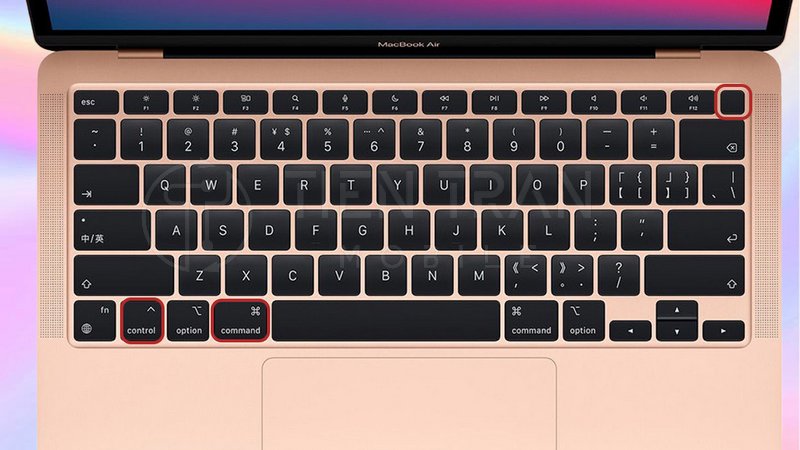
Dấu Hiệu Thường Gặp Khi MacBook Bị Đơ
Việc nhận biết sớm các dấu hiệu sẽ giúp bạn xử lý vấn đề kịp thời trước khi gây ảnh hưởng đến công việc và dữ liệu quan trọng.
- Màn hình bị treo: Hình ảnh trên màn hình đứng yên, không thay đổi trong nhiều giây dù bạn vẫn thao tác trên Trackpad hoặc bàn phím.
- Con trỏ chuột “bãi biển” (Spinning Beach Ball): Biểu tượng con trỏ chuột quen thuộc biến thành một quả bóng xoay nhiều màu sắc và không thể thao tác được gì.
- Ứng dụng không phản hồi (Not Responding): Ứng dụng đang mở (như Chrome, Final Cut, Figma) đột ngột “đứng hình”. Thanh tiêu đề của ứng dụng thường hiển thị thông báo “(Not Responding)”.
- Bàn phím và Trackpad bị vô hiệu hóa: Bạn gõ phím nhưng không hiện chữ, nhấp Trackpad nhưng không có bất kỳ phản hồi nào từ hệ thống.
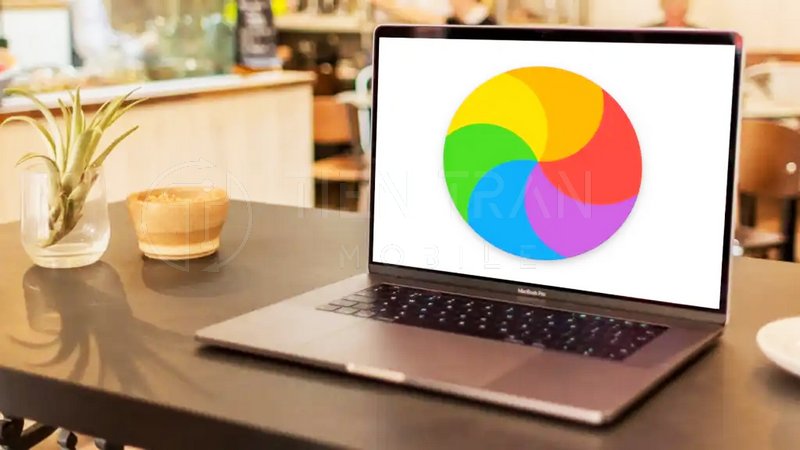
6 Nguyên Nhân Phổ Biến Khiến MacBook Bị Đơ
Xác định đúng nguyên nhân là chìa khóa để khắc phục triệt để. Dưới đây là những “thủ phạm” hàng đầu gây ra tình trạng MacBook bị đơ.
- Xung đột phần mềm, ứng dụng: Cài đặt các ứng dụng không tương thích, plugin đã lỗi thời hoặc các phần mềm bẻ khóa có thể gây ra xung đột hệ thống, dẫn đến treo máy.
- RAM và CPU bị quá tải: Việc mở quá nhiều ứng dụng nặng (như trình duyệt với hàng chục tab, phần mềm đồ họa, máy ảo) cùng lúc sẽ chiếm dụng hết bộ nhớ RAM và CPU, khiến máy không còn tài nguyên để xử lý các tác vụ khác.
- Ổ cứng (SSD) bị đầy hoặc bị lỗi: Khi dung lượng trống của ổ cứng còn dưới 10-15%, macOS không có đủ không gian để tạo các tệp bộ nhớ đệm (swap), gây ra hiện tượng giật, lag và đơ máy. Lỗi bad sector trên ổ cứng cũng là một nguyên nhân nghiêm trọng.
- Hệ điều hành macOS lỗi thời hoặc gặp sự cố: Một phiên bản macOS quá cũ có thể không tương thích với các ứng dụng mới. Ngược lại, một bản cập nhật bị lỗi cũng có thể gây ra sự mất ổn định cho toàn hệ thống.
- Máy nhiễm phần mềm độc hại (Malware): Virus, Adware hoặc các phần mềm ngầm đào tiền ảo có thể chiếm dụng tài nguyên hệ thống một cách âm thầm, khiến MacBook bị đơ một cách bất thường.
- Lỗi phần cứng: Các linh kiện như RAM, ổ cứng SSD, hoặc thậm chí là Mainboard bị lỗi sau một thời gian dài sử dụng có thể gây ra các sự cố nghiêm trọng như treo máy đột ngột hoặc lỗi Kernel Panic.

>> Tham khảo thêm nhiều nội dung hữu ích tại đây
Thu mua đồ công nghệ cũ tại Tiến Trần Mobile
Thu mua điện thoại cũ giá cao TPHCM – Báo giá nhanh
10+ Cách Khắc Phục MacBook Bị Đơ Từ Cơ Bản Đến Nâng Cao
Hãy bắt đầu với các giải pháp đơn giản nhất. Hơn 90% trường hợp MacBook bị đơ có thể được giải quyết bằng những thao tác dưới đây.
- Buộc dừng ứng dụng (Force Quit): Đây là giải pháp đầu tiên nên thử. Nhấn tổ hợp phím Command + Option + Esc, chọn ứng dụng bị treo (thường có ghi chú “Not Responding”) và nhấp Force Quit.
- Khởi động lại MacBook: Nếu không thể Force Quit, hãy khởi động lại máy để giải phóng RAM và làm mới hệ thống. Giữ nút nguồn trong vài giây hoặc dùng tổ hợp phím Control + Command + Nút nguồn. (Lưu ý: Cách này có thể làm mất dữ liệu chưa được lưu).
- Kiểm tra ứng dụng ngốn tài nguyên: Mở Activity Monitor (bằng cách nhấn ⌘ + Space và gõ tên). Tại tab CPU và Memory, hãy kiểm tra xem ứng dụng nào đang chiếm dụng tài nguyên cao bất thường và tắt chúng đi.
- Dọn dẹp ổ cứng: Xóa các tệp không cần thiết, ứng dụng không sử dụng và các tệp lớn trong thư mục Downloads và Thùng rác. Sử dụng công cụ Storage Management (Quản lý bộ nhớ) tích hợp để tối ưu hóa dung lượng.
- Khởi động vào Chế độ an toàn (Safe Mode): Tắt máy và khởi động lại trong khi giữ phím Shift. Safe Mode sẽ chỉ tải các phần mềm cần thiết của Apple và có thể giúp xác định xem sự cố có phải do một ứng dụng bên thứ ba gây ra hay không.
- Reset PRAM và SMC:
- Reset PRAM/NVRAM: Tắt máy, sau đó bật lại và giữ ngay tổ hợp phím Option + Command + P + R trong khoảng 20 giây. Thao tác này giúp giải quyết các sự cố liên quan đến cài đặt hệ thống.
- Reset SMC (cho máy Mac Intel): Tắt máy, giữ Shift + Control + Option (trái) + Nút nguồn trong 10 giây. SMC quản lý các chức năng vật lý như quạt, pin, nguồn, và việc reset nó có thể khắc phục lỗi đơ do nhiệt độ.
- Cập nhật macOS: Luôn đảm bảo máy của bạn đang chạy phiên bản macOS mới nhất để nhận các bản vá lỗi và cải thiện hiệu suất. Truy cập System Settings > General > Software Update.
- Quét virus và phần mềm độc hại: Sử dụng các phần mềm diệt virus uy tín như Malwarebytes để quét toàn bộ hệ thống và loại bỏ các mối nguy tiềm ẩn.
- Kiểm tra sức khỏe phần cứng: Sử dụng công cụ Apple Diagnostics (giữ phím D khi khởi động) để kiểm tra lỗi phần cứng. Công cụ sẽ báo cáo nếu có vấn đề với RAM, ổ cứng hoặc các linh kiện khác.
- Cài đặt lại macOS: Nếu tất cả các cách trên đều không hiệu quả, cài đặt lại macOS là giải pháp cuối cùng. Hãy nhớ sao lưu toàn bộ dữ liệu quan trọng qua Time Machine hoặc iCloud trước khi thực hiện.

Mẹo Để Hạn Chế Tình Trạng MacBook Bị Đơ
“Phòng bệnh hơn chữa bệnh”. Hãy áp dụng các thói quen tốt sau để giữ cho chiếc MacBook của bạn luôn mượt mà.
- Quản lý ứng dụng: Tránh mở đồng thời quá nhiều phần mềm tiêu tốn tài nguyên.
- Luôn cập nhật: Thường xuyên cập nhật hệ điều hành và các ứng dụng lên phiên bản mới nhất.
- Giữ dung lượng trống: Đảm bảo ổ cứng luôn có ít nhất 15-20% dung lượng trống.
- Sử dụng phụ kiện chính hãng: Sạc và các phụ kiện không rõ nguồn gốc có thể gây ra dao động điện áp, ảnh hưởng đến hiệu năng và tuổi thọ linh kiện.
- Khởi động lại định kỳ: Khởi động lại máy vài ngày một lần giúp làm sạch bộ nhớ tạm và ngăn ngừa lỗi tích tụ.

Khi Nào Bạn Nên Tìm Đến Chuyên Gia Sửa Chữa?
Nếu bạn đã thử các giải pháp phần mềm mà tình trạng MacBook bị đơ vẫn tiếp diễn, đây là lúc cần đến sự trợ giúp của kỹ thuật viên chuyên nghiệp.
- Bạn đã thử hầu hết các cách trên nhưng máy vẫn treo liên tục.
- Máy có dấu hiệu bất thường về phần cứng như phát ra tiếng kêu lạ, nóng lên quá mức dù chỉ chạy tác vụ nhẹ.
- Không thể khởi động vào hệ điều hành, máy báo lỗi Kernel Panic hoặc chỉ hiển thị màn hình đen.
- Bạn cần hỗ trợ nâng cấp RAM, SSD hoặc cài đặt lại macOS một cách chuyên sâu để đảm bảo an toàn cho dữ liệu và thiết bị.

Tiến Trần Mobile: Địa Chỉ Sửa MacBook Bị Đơ Uy Tín tại TP.HCM
Khi chiếc MacBook của bạn gặp sự cố, việc lựa chọn một trung tâm sửa chữa uy tín là điều vô cùng quan trọng. Tiến Trần Mobile là địa chỉ đáng tin cậy bạn có thể tìm đến.
- Kiểm tra miễn phí – Báo giá minh bạch: Kỹ thuật viên sẽ kiểm tra tổng thể tình trạng máy miễn phí trong khoảng 10 phút, chẩn đoán chính xác nguyên nhân và báo giá chi tiết trước khi tiến hành sửa chữa.
- Đội ngũ chuyên sâu: Với kinh nghiệm hơn 10 năm trong lĩnh vực sửa chữa sản phẩm Apple, đội ngũ kỹ thuật tại Tiến Trần Mobile có thể xử lý các lỗi phức tạp nhất.
- Linh kiện chính hãng – Bảo hành dài hạn: Cam kết sử dụng linh kiện chất lượng cao (SSD Apple, RAM SK Hynix…) kèm theo chính sách bảo hành điện tử rõ ràng, mang lại sự yên tâm tuyệt đối.
- Xử lý nhanh chóng: Các lỗi phần mềm hoặc thay thế linh kiện cơ bản có thể được xử lý nhanh trong vòng 2-3 giờ, giúp bạn không bị gián đoạn công việc.
Ưu đãi độc quyền tháng 7/2025: Khi liên hệ và báo từ khóa “MacBook bị đơ”, bạn sẽ được giảm ngay 10% chi phí công sửa chữa và tặng kèm gói vệ sinh máy miễn phí.
Thông tin liên hệ:
- Địa chỉ: 284 Cao Đạt, Phường 1, Quận 5, TP.HCM
- Hotline/Zalo: 0943 354 321 (Hoạt động từ 8h – 21h, kể cả Chủ Nhật)
Đừng để tình trạng MacBook bị đơ làm cản trở công việc và sự sáng tạo của bạn. Hãy liên hệ ngay với Tiến Trần Mobile để được tư vấn và hỗ trợ chuyên nghiệp nhất!

>> Tham khảo thêm nhiều nội dung hữu ích tại đây
iPad bị treo logo: chữa sao cho lên hình lại
Câu Hỏi Thường Gặp
- Tự tháo máy kiểm tra khi MacBook bị đơ có nên không?
- Không nên. Việc tháo máy không đúng kỹ thuật có thể dễ dàng gây thêm hỏng hóc cho các linh kiện khác như cáp màn hình, mainboard, làm chi phí sửa chữa tăng cao.
- Cài lại macOS có làm mất dữ liệu không?
- Có, nếu bạn chọn phương pháp “Clean Install” (cài đặt sạch) mà không sao lưu trước đó. Luôn sử dụng Time Machine hoặc iCloud để backup dữ liệu quan trọng.
- Làm sao để phân biệt lỗi đơ do phần mềm hay phần cứng?
- Lỗi phần mềm: Thường xảy ra khi bạn mở một ứng dụng cụ thể, lặp đi lặp lại một hành động nào đó.
- Lỗi phần cứng: Thường xảy ra một cách ngẫu nhiên, không theo quy luật, máy nóng bất thường hoặc đi kèm các lỗi không thể khởi động.
- Thời gian sửa MacBook bị đơ tại Tiến Trần Mobile là bao lâu?
- Các lỗi phần mềm nhẹ: 1-2 giờ. Thay thế SSD/RAM: khoảng 3 giờ. Các lỗi phức tạp trên mainboard: có thể cần 24-48 giờ để xử lý và kiểm tra.












